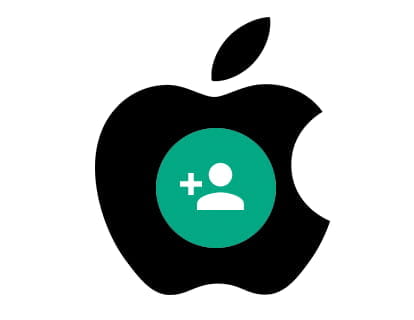Atualize o WhatsApp em um telefone iPhone
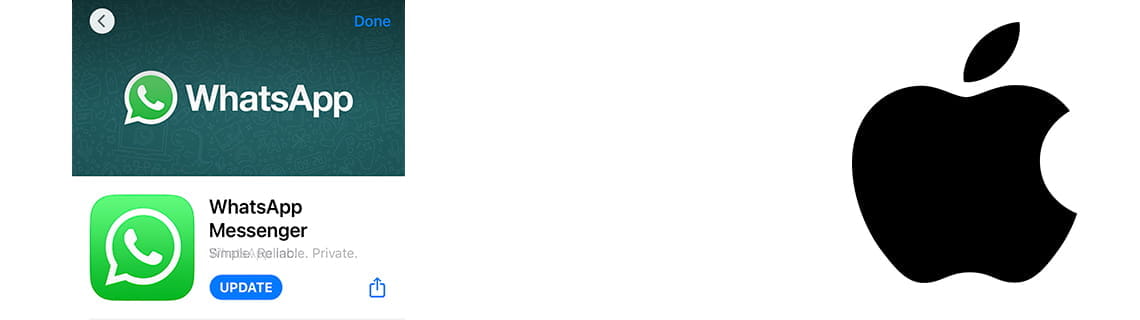
Atualize o WhatsApp no iPhone
Última atualização: por Equipa Editorial do Dispositivos.pt na categoria: WhatsApp
Atualizar aplicativos no iPhone é uma tarefa que não sabemos por que fica bastante oculta, quando deveria ser o contrário, pois manter nossos aplicativos atualizados é muito importante, tanto por questões de segurança quanto para podermos desfrutar de melhor desempenho, economia de bateria e novas funções que os desenvolvedores de aplicativos estão incorporando.
Talvez a razão seja que complicam nos obrigar a ativar as atualizações automáticas e para que esqueçamos esse problema, porém recomendo sempre desativar as atualizações automáticas e escolher quando e quais aplicativos são atualizados, pois às vezes Eles nos removem funcionalidades ou fazem os aplicativos pioram com uma atualização e não podemos reinstalar uma versão anterior de um aplicativo, mesmo que queiramos.
É muito importante manter o WhatsApp atualizado, pois é um daqueles aplicativos que usamos diariamente, contém nossos dados pessoais, conversas, fotos e vídeos e por isso é imprescindível instalar as atualizações de segurança que vão sendo lançadas.
Além dos motivos de segurança, atualizar o WhatsApp nos permite ter e utilizar os recursos mais recentes que são lançados de tempos em tempos, como notas de voz e vídeo, canais de transmissão, status, histórias, etc.
Atualmente o WhatsApp para iPhone pesa cerca de 200 Mb e é possível que aumente com o passar dos anos, por isso é aconselhável estar conectado a uma rede Wi-Fi em vez da rede celular para baixar atualizações e evitar consumos muito elevados do nosso. dados de taxa.
Tempo estimado: 5 minuto.
Passo 1:
Procure o ícone do aplicativo “App Store”, como você verá na imagem a seguir, é um ícone que contém três linhas que simbolizam a letra A e você pode encontrá-lo na tela inicial do seu iPhone.
Se você não conseguir encontrá-lo na tela inicial, deslize para a esquerda para percorrer as diferentes telas iniciais.
Se ainda não conseguir encontrá-lo, deslize para baixo para abrir o mecanismo de busca do sistema do iPhone e digite “App Store”.
Pressione para abrir a Apple App Store.
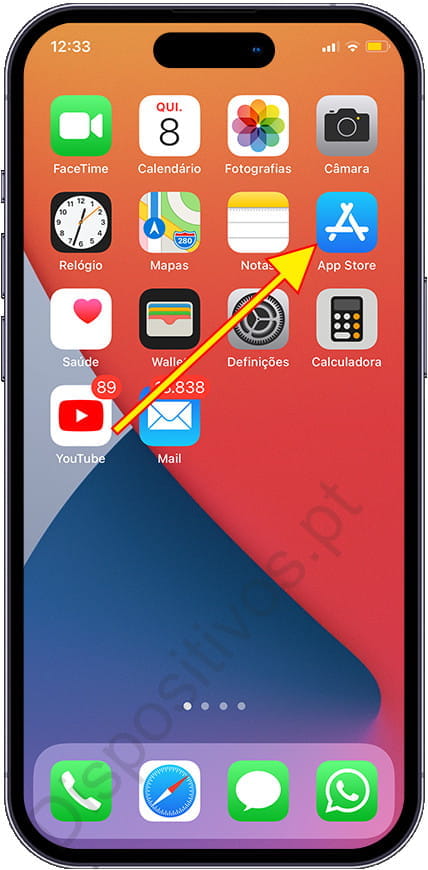
Passo 2:
Clique no ícone da sua conta que aparece na parte superior direita da loja de aplicativos; sua foto do perfil do iCloud aparecerá neste ícone.
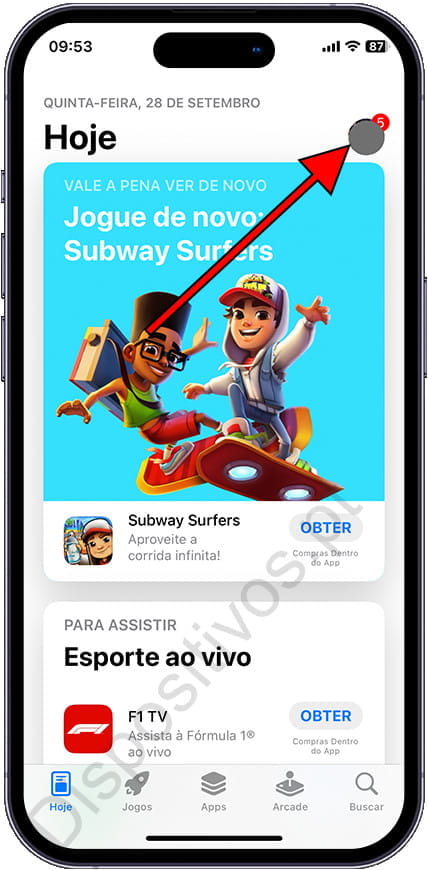
Passo 3:
Role para baixo até ver a lista de aplicativos que possuem atualização disponível. Se o WhatsApp tiver uma atualização disponível, ela aparecerá nesta lista.
Clique no ícone do WhatsApp para ver a atualização disponível.
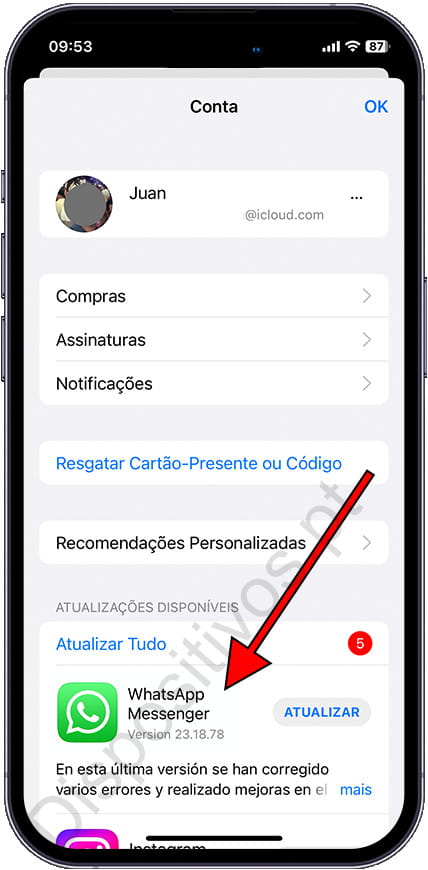
Passo 4:
Ao clicar na aba do aplicativo WhatsApp você verá o botão “Atualizar”, nesta aba você também poderá ver os novos recursos incluídos nesta atualização, a avaliação do WhatsApp na App Store, o peso da atualização e capturas de tela.
Pressione o botão “Atualizar”.
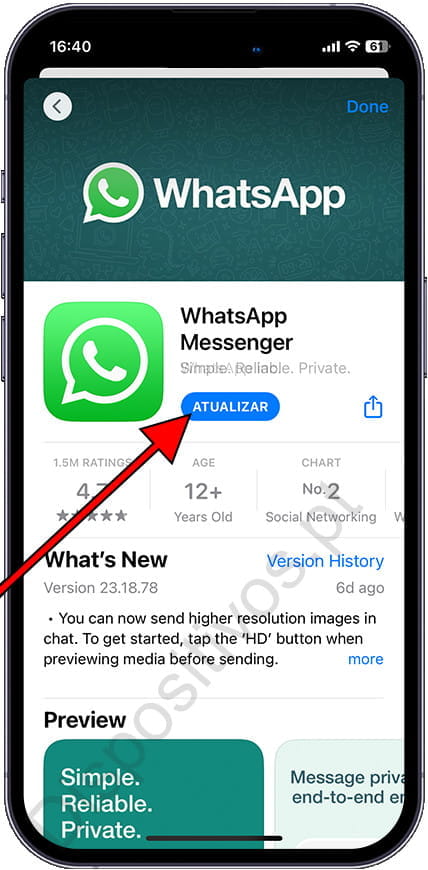
Passo 5:
O download da atualização levará alguns segundos ou minutos, dependendo da velocidade da sua conexão com a Internet.
É sempre aconselhável usar uma conexão WiFi para baixar ou atualizar aplicativos para evitar o consumo de dados na sua tarifa telefônica.
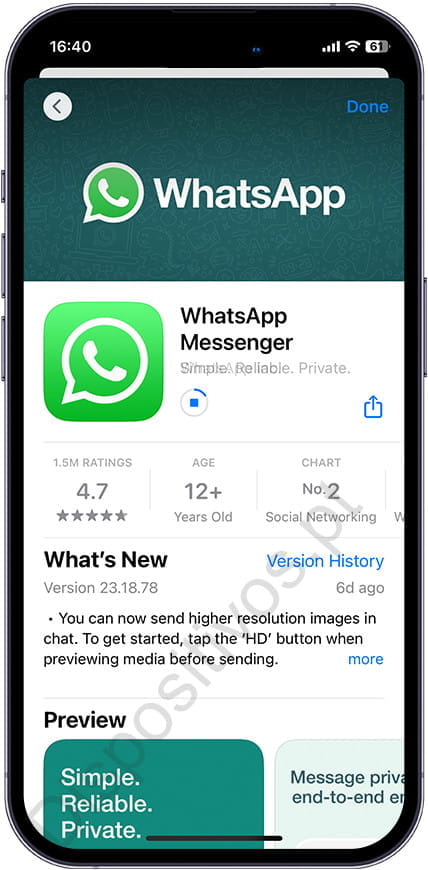
Se após várias semanas você verificar que não há atualizações disponíveis para download, é possível que você tenha as atualizações automáticas ativadas, isso significa que a App Store está configurada para baixar de forma autônoma e automática todas as atualizações que forem lançadas.